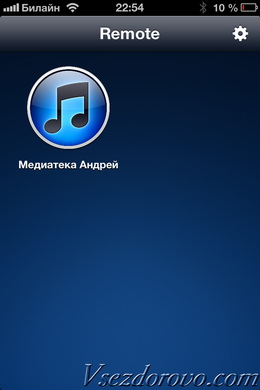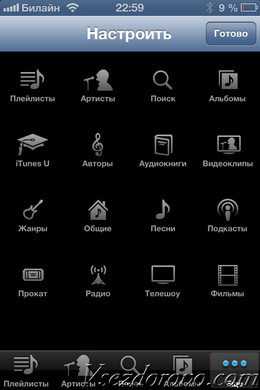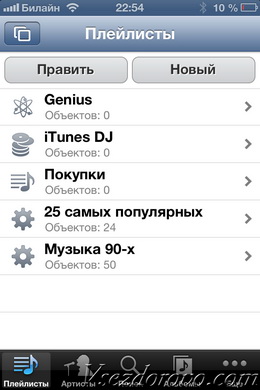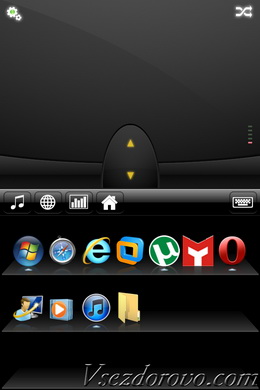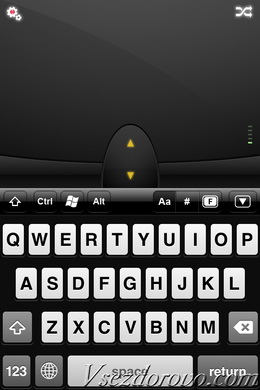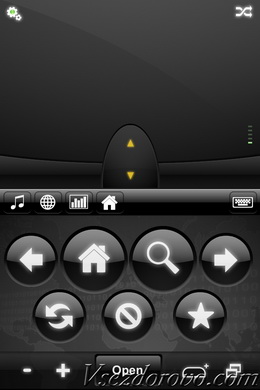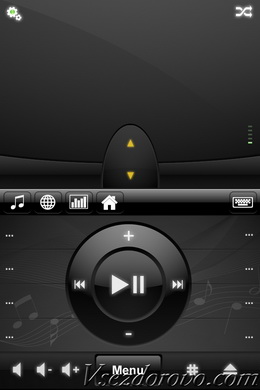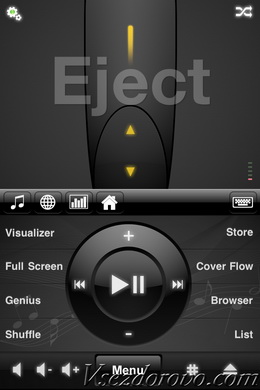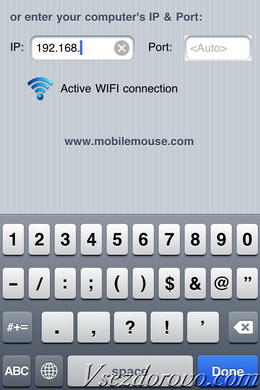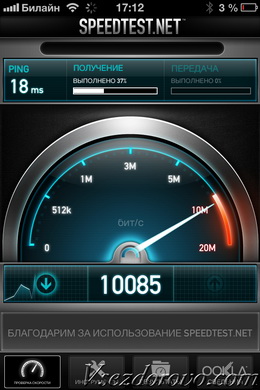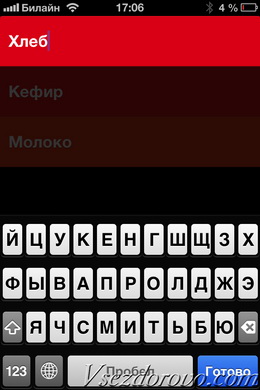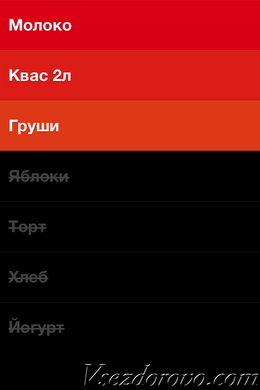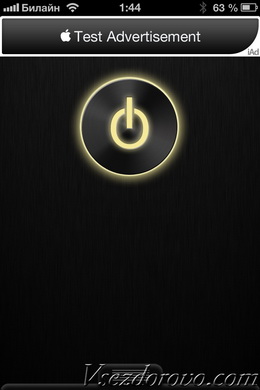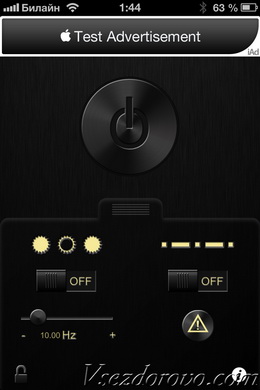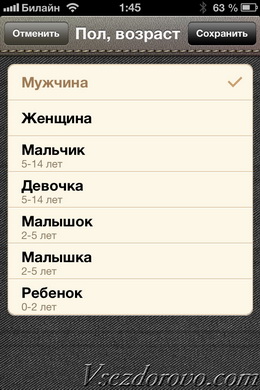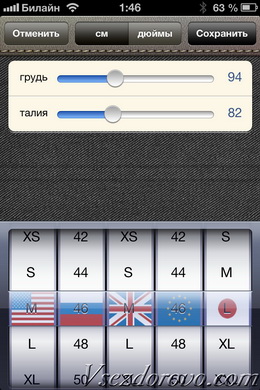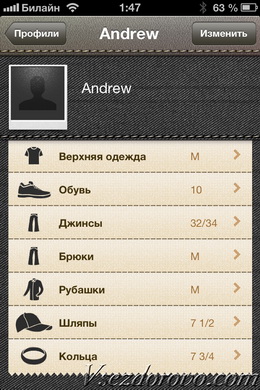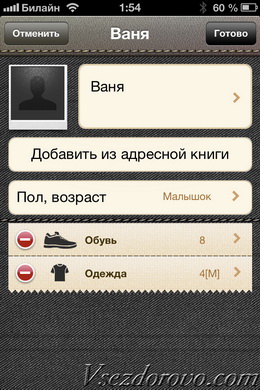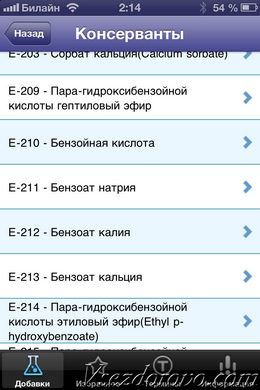Утилиты что это на айфоне для чего они предназначены
Полезные утилиты для iPhone
Покупая свой первый iPhone, мы сталкиваемся с огромным выбором приложений, представленных в App Store. Что то из них надолго приживётся на нашем устройстве, а что то, по прошествии времени, окажется не таким удобным и функциональным, как хотелось бы. Все зависит от ваших предпочтений и потребностей. Однако существуют программы, рассчитанные на самый широкий круг пользователей, они помогают в решении повседневных задач благодаря своей простоте и удобству.
Remote
Приложение Remote является фирменной разработкой Apple Inc и превращает iPhone в самый удобный пульт дистанционного управления медиатекой iTunes на компьютере. Работает приложение через wifi, что позволяет управлять воспроизведением музыки из любой точки вашей квартиры или дома, однако накладывает одно ограничение – необходимо наличие wifi роутера. Для настройки вам потребуется включить домашнюю коллекцию через меню «дополнения» программы iTunes, ввести пароль учетной записи и задать пароль для удаленного доступа. Далее, запустив remote на iPhone, необходимо ввести заданный вами пароль доступа к домашней библиотеке. После нескольких секунд сопряжения на ваш iPhone загрузится список альбомов и мини обложки. Принцип управления медиатекой через remote ничем не отличается от прослушивания музыки на iPhone через стандартное приложение music – та же сортировка по артистам, альбомам, песням, аналогичный режим воспроизведения. Из отличий – возможность запуска и отключения полноэкранной визуализации, строка поиска, отсутствие режима cover flow.
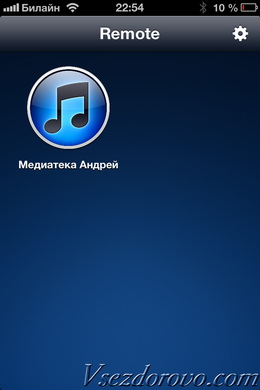
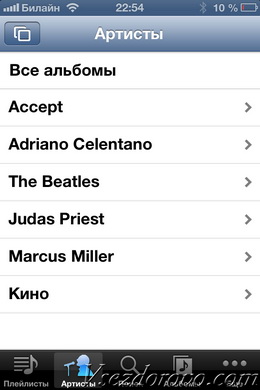

Mobile mouse pro
Mobile Mouse представляет собой пульт дистанционного управления компьютером. Конечно клавиатуру с мышью он никогда не заменит, но очень даже подойдет для неспешного серфинга в интернете, а особенно удобен при просмотре фильмов. Программа отображает иконки всех запущенных на компьютере приложений и умеет их переключать, навигация осуществляется с помощью виртуального трекпада, который горизонтальном режиме занимает весь экран iPhone.
Для режимов воспроизведения медиафайлов и навигации по интернету в программе имеются отдельные пульты управления, включающие все необходимые функции.
Отдельное внимание здесь уделено медиакомбайну iTunes, с помощью «горячих» клавиш здесь можно включать визуализацию, переключать режимы отображения медиафайлов, есть клавиша мгновенного переключения на App Store.
Настойка программы очень проста – загружаем с сайта mobilemouse.com серверное приложение, устанавливаем, запускаем. При первом запуске отобразится ip адрес и номер порта, все это вводим в аналогичные окошки в мобильном приложении, нажимаем ok и пользуемся.
С программами удаленного управления разобрались, продолжим дальше расширять функционал своего iPhone.
Speed test
Рассмотрим очень удобную программу для тестирования скорости передачи данных по беспроводным сетям Speed Test. Программа позволяет проверять скорость приема и получения данных по сотовым сетям и wifi, имеет красивый интерфейс. Программа хороша тем, что в ней нет ничего лишнего, только главный экран, где мы видим процесс и результат прохождения теста, и две вкладки, одна с минимальными настройками, другая с историей тестов. Программа особенно удобна при выборе сотового оператора и для проверки скорости бесплатного wifi, предлагаемого нам в различных заведениях, но зачастую годного только для проверки почты.
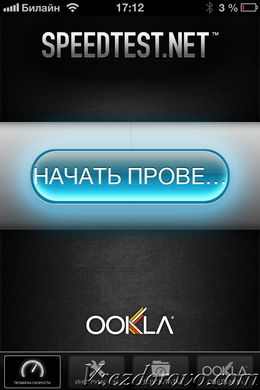
Clear
Самый минималистичный и быстрый менеджер задач на ios, при этом имеет превосходный дизайн. Заметим сразу – он не умеет делать напоминаний и в нем нет встроенного календаря, но для этого есть много таск-менеджеров различного класса, их задача состоит немного в другом и они не всегда приживаются на iPhone из-за своей громоздкости. В clear все донельзя просто, весь интерфейс состоит из крупных горизонтальных блоков, будь то задачи, списки или настройки. Все управление построено на жестах и свайпах – чтобы добавить задачу, нужно потянуть экран вниз, чтобы вставить задачу в середину списка, нужно раздвинуть блоки, между которых нужно вставить задачу. Отметить задачу как выполненную или удалить её можно свайпами влево или вправо, выполненная задача при этом переносится в конец списка, блок затемняется, текст зачеркивается. Помимо обычных заметок эта программа идеальна для списка покупок, записи делаются настолько быстро, что вы успеете учесть все пожелания жены и детей даже если они говорят одновременно, быстрее не умеет делать ни одна программа – записал, потянул вниз, записал, и так далее. Потом так же легко можно упорядочить этот список перемещая блоки в любую часть списка.
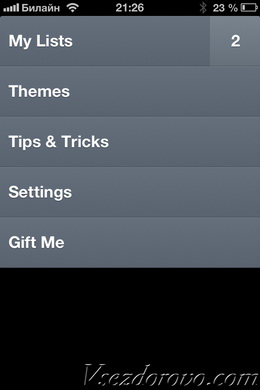

Фонарик.
В конце названия не спроста стоит точка, программа, заслуженно набравшая более 1000 положительных отзывов только в Российском App Store, называется именно «фонарик.». Для чего нужен фонарик на iPhone объяснять не будем. Работает программа безупречно имеет стильный интерфейс и большую кнопку включения посередине экрана. Так же есть стандартный набор дополнительных функций, включающий режим SOS и настраиваемую частоту мерцания.
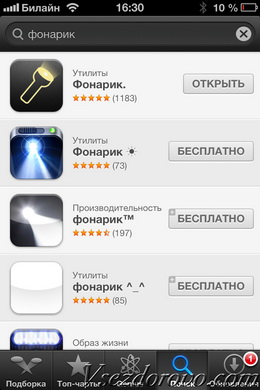
Sizer
Эта программа позволяет записать и хранить размеры одежды, головных уборов, колец, перчаток и т.д. всей вашей семьи, детей, друзей и кого угодно. Перед записью размеров создается профиль отдельно для каждого человека, профиль можно добавить из записной книжки, присвоить фотографию. Размеры представляются в значениях для различных стран, отдельно присутствуют детские размеры.
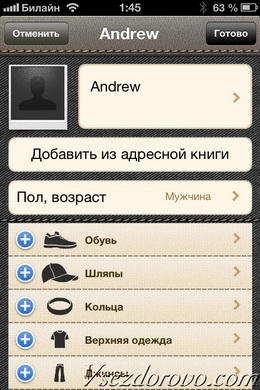
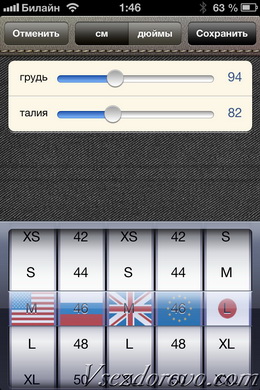
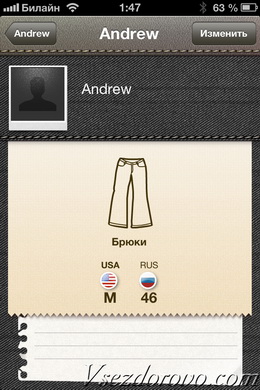
Levels
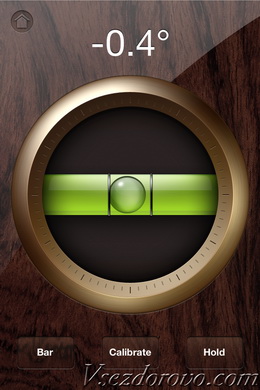
Idobavki
Незаменимое приложение для похода в магазин. Содержит полный список пищевых добавок с подробнейшим описанием. Включает добавки, запрещенные к применению. Данное приложение поможет выбрать из аналогичных продуктов безопасный или наименее вредный. Через некоторое время его использования вы поймете почему от современных вин и шампанского болит голова, а так же, возможно, научитесь делать майонез самостоятельно, благо это очень просто и главное безопасно.
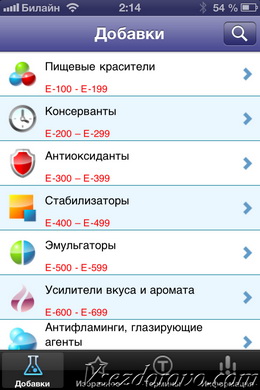
Вышеперечисленные программы выбраны из всего многообразия App Store как некий основной, стартовый набор, подходящий для каждого пользователя. В зависимости от рода ваших занятий, ваших интересов и хобби всегда можно подобрать приложение любой тематики и с самым разнообразным функционалом, со временем вы, возможно составите свой список необходимых приложений.
Как пользоваться iPhone для новичков
время чтения: 10 минут
Смартфоны iPhone – популярные и понятные в использовании гаджеты. Но что делать, если вы привыкли к интерфейсу платформы Android и еще не держали в руках яблочный смартфон? Без паники, сегодня вы узнаете, как пользоваться iPhone, и какие фишки есть у нового телефона.
Инструкция для владельцев
Не стоит переживать, если вы чайник, и до этой статьи не разбирались в устройствах на iOs. Статья поможет ознакомиться с главными аспектами.
Первый запуск устройства
Заветная коробочка с аппаратом у вас в руках, возникает логичный вопрос: «Как начать пользоваться Айфоном?». Первым делом аккуратно распакуйте устройство, предварительно сняв защитные пленки, которыми он был обернут. После распаковки установите в телефон сим-карту, используя специальную скрепку, выдвигающую лот для симки.
Включаем новый телефон зажатием кнопки блокировки. У iPhone 4, 5 и 5 SE кнопка сверху, у яблочных смартфонов последующих поколений – сбоку справа. После нажатия появится надпись «iPnone», а снизу стрелка. Потянув ее вправо, разблокируете телефон и приступайте к работе.
Мобильное устройство предложит выбрать язык, страну, разрешить смартфону использовать данные о местонахождении. Таким образом, вы подготовите телефон для работы в штатном режиме. Позже можно вернуться к настройкам и изменить их, если понадобится.
Как начать пользоваться айфоном 5, 5 SE и высше? Сначала скачайте на компьютер программу iTunes или же подключитесь к доступной сети Wi-Fi. Вопросы: «Как пользоваться Айфоном 5?» и «Как пользоваться Айфоном 5S для новичков?» не возникнет у тех, кто уже пользовался телефоном. Поэтому стоит настроить телефон как новый, без синхронизации с данными с прошлого смартфона.
Безопасность
Как защитить технику от поломки.
Нужны ли чехлы для iPhone/iPad
После покупки нового телефона владелец заинтересуется тем, как защитить смартфон от ударов и влаги. Конечно же, с помощью чехла. На каждую модель Айфона на рынке существует огромное количество защитных аксессуаров из различных материалов. Иногда, правда, они выполняют исключительно декоративную функцию. Выбирайте, следуя своим потребностям. Если знаете, что неаккуратно обращаетесь с техникой, желательно купить чехол из силикона, который хорошо пружинит при падении, и приклеить на экран защитное стекло.
Таким образом, вы сможете уменьшить риски даже при неосторожном использовании телефона. Чехол защитит смартфон от царапин, попадания влаги и амортизирует нагрузку при падении.
Активация и настройка iPhone/iPad
Настраиваем главные функции нового смартфона.
Как создать Apple ID
Без учетной записи Apple ID вы не сможете пользоваться многими сервисами смартфона. Привязка к Apple ID позволяет скачивать музыку, фильмы, книги, игры, другие полезные приложения на устройство и пользоваться облаком, куда сохраняются данные. В случае утери или поломки устройства, сохраненная резервная копия поможет начать пользоваться другим аппаратом с сохранением всех прошлых настроек телефона.
При настройке нового мобильного устройства нужно создать Apple ID, давайте пошагово разберем, как это сделать.
Для использования Apple ID понадобится добавить данные о банковской карте, так как некоторые приложения платные. Деньги снимают после подтверждения покупки платежным паролем или при подтверждении покупки с помощью Touch ID. При каждом скачивании приложений с AppStore Айфон будет запрашивать у вас пароль (даже при установке бесплатных приложений).
Как создать учетную запись iCloud
Как перенести контакты на iPhone
Как начать пользоваться Айфоном и перенести контакты с Андроида на iOS?
AppStore: как им пользоваться
Если до появления яблочного смартфона, вы пользовались устройством на базе Android, значит, знакомы с Google Play. Appstore представляет собой идентичную базу для скачивания игр, приложений на ваш новый смартфон. Простота и удобство AppStore позволяют разобраться в использовании пользователю.
Вкладка «Сегодня» отображает новости и выбранные экспертами и пользователями приложения дня. Вкладка «Игры» включает в себя развлекательные приложения с разделением по жанрам. Даже искушенный любитель стратегий и головоломок и симуляторов найдет для себя там много полезного. Вкладка «Приложения», где можно найти полезные утилиты. «Обновления», где показаны доступные версии прошивки. И последняя вкладка «Поиск», где вы самостоятельно можете найти те приложения или игры, которые хотели бы установить.
Трюки и секреты для новичков
Руководство по грамотной эксплуатации нового устройства.
Заряжаем смартфон быстрее
Как быстро или даже на бегу зарядить телефон, который разрядился в «0»? Что для этого сделать?
Используй мощный адаптер
В комплекте с iPhone идет стандартный адаптер, который не способствует скорейшему заряду устройства. Лайфхак: для зарядки используйте адаптер от iPad или MacBook, в таком случае iPhone зарядится до 100% намного быстрее. Это позволяет сэкономить много времени.
Включи авиарежим
Перед тем как поставить смартфон на зарядку, включите авиарежим. Таким образом, отключатся Bluetooth, Wi-Fi, использование геопозиции и устройство зарядится быстрее. Использование этих функций увеличивает потерю энергии вашего iPhone.
Увеличиваем время автономной работы
После нескольких лет исследования было выяснено, что можно увеличить время работы карманного друга, не прибегая к сложным уловкам. Вот два основных совета, которые реально помогают продлить время без заряда устройства.
Настрой фоновую геопозицию
Многие приложения отслеживают вашу геолокацию на постоянной основе. Во-первых, это небезопасно. Во-вторых, отнимает драгоценные проценты заряда. Зайдите в «Настройки» – «Конфиденциальность» – «Службы геолокации» и отключите эту функцию приложений или ограничьте, разрешив использовать данные только при использовании приложения.
Выключи фоновое обновление приложений
Социальные сети, мессенджеры, новостные приложения и многие другие агрегаторы периодически подгружают информацию, даже когда они неактивны. Это уменьшает время автономной работы iPhone. Для того чтобы приложения не загружали данные, пока вы ими не воспользовались, зайдите в «Настройки» – «Основные» – «Обновление контента».
Делаем систему быстрее и понятнее
Некоторые пользователи Айфонов отмечают, что телефон медлительный и неинтуитивный в использовании, что может показаться странным по началу. Если входите в число таких пользователей, для вас пара советов по ускорению устройства.
Отключи лишние анимации
Для ускорения работы операционной системы перед тем, как начать пользоваться Айфоном 5S для новичков, отключите лишнюю анимацию. Сделать это можно, перейдя в «Настройки» – «Основные» – «Универсальный доступ» – «Уменьшение движения». Сегодня это единственный вариант ускорения работы телефона без проведения джейлбрейка, что не получится сделать на новых моделях.
Добавь форму кнопкам
С выпуском следующих поколений популярного смартфона разработчики все больше приходят к минимализму. Кнопки, на которые можно нажать, указываются простым текстом. Изменить это можно, перейдя в раздел «Настройки» – «Основные» – «Универсальный доступ» – «Формы кнопок».
Настраиваем камеру и учимся ей пользоваться на 100%
Специалисты Apple делают все более современные и профессиональные камеры на выпускаемых устройствах. Такой подход позволяет не заморачиваться с покупкой камеры отдельно от мобильного устройства. Теперь возможно делать красивые фотографии, просто достав из кармана мобильный.
Горизонт
Часто ли вы слышите фразу: «Ты завалил горизонт на фото»? Если да, пора бы узнать маленький секрет. В настройках камеры можно выставить галочку в меню «Сетка», тогда, выстраивая фото по ровным линиям, вы просто не сможете завалить горизонт. Если только не захотите это сделать специально.
Фокус и экспозиция
Чтобы сфокусироваться на определенном предмете на фотографии, нужно просто нажать на него. Долгое зажатие регулирует экспозицию и делает фон ярче.
Делаем скриншоты и записываем видео с экрана
Тем, кто не знает, как пользоваться айфоном 5, непонятны отдельные вещи, которым другие пользователи давно научились.
Когда впервые держишь яблочный смартфон, не совсем понятно, как же на нем делать скриншот экрана. Все проще пареной репы: нужно зажать кнопку блокировки и кнопку «Домой» одновременно. Готово, вы восхитительны! Скриншоты сохраняются в галерее устройства, хранятся в альбоме «Снимки экрана».
На яблочных устройствах можно делать не только снимок экрана, но и видеозапись экрана, при этом производя действия и перемещаясь из приложения в приложение. На прошивке от 11-й версии и более, свайпните вверх – вылезет меню экрана. Снизу иконка с кружочком, нажмите на нее, через 3 секунды начнется запись экрана, о чем сигнализирует красная лента сверху. Остановить запись можно, нажав на эту красную ленту. Запись экрана остается в галерее видеозаписей.
Предустановленные приложения для iPhone: что это такое? Можно ли их удалить?
Если вы никогда не покупали iPhone, собираетесь или уже сделали, возможно, вам будет интересно узнать больше о приложениях, которые устанавливаются с Ios. В этой статье мы углубимся в них, объяснив, для чего они нужны и можно ли их удалить с устройства.
Вы не найдете сторонних сервисов
В отличие от того, что происходит с другими брендами, Apple по умолчанию не поддерживает сторонние приложения на своих устройствах. Очевидно, что вы можете установить все, что захотите, после того, как войдете в App Store, но вы не увидите, что они появляются на главном экране при первом открытии iPhone. Компания строга в этом отношении и не принимает соглашений ни с одним другим брендом, поэтому вам не придется «есть» приложения телефонных операторов, игры и прочее.
Всегда ли это одни и те же приложения?
В следующих разделах мы расскажем вам, какие приложения установлены на iPhone в стандартной комплектации, но следует отметить, что это будет зависеть от операционной системы iOS. Приложения, о которых мы поговорим, будут установлены на устройствах, имеющих не менее Система IOS 14 однако возможно, что некоторые из них не появятся, если на iPhone, который вы собираетесь приобрести, установлена более ранняя версия.
Предустановленные приложения, которые можно удалить
Apple TV
Это приложение на самом деле представляет собой сборник из нескольких. С одной стороны, в нем есть все фильмы напрокат из вымершего iTunes, но также можно найти контент из Apple TV + платформа, а также другие потоковые сервисы, с которыми вы заключили контракт, например Disney + или HBO.
Файлы
Клавиши быстрого доступа
Это приложение появилось в результате покупки Apple известного приложения для автоматизации и создания рецептов для выполнения действий на iPhone.
Мешок
Приложение ориентировано на тех экспертов, которые заинтересованы в рыночной капитализации или которым интересны эти ценности.
Компас
Благодаря датчикам, встроенным в iPhone, в этом приложении можно будет использовать цифровой компас. Очень полезно для туристов, любителей парусного спорта и других задач, в которых компас является важным инструментом.
Календарь
Это менеджер событий и встреч Apple, который синхронизируется с аналогом на других устройствах, таких как IPad и Mac.
Вилла / Бунгало
Приложение, используемое для управления всеми устройствами домашней автоматизации, подключенными к iPhone, которые должны быть совместимы с HomeKit, так Apple называет эту систему.
Советы
Приложение, которое очень полезно для новичков, так как оно показывает простое руководство по самым основным функциям iPhone.
Контакты
Здесь вы можете сохранить всю свою контактную книгу, имея возможность добавлять различные данные, такие как фотография, различные номера телефонов, электронные письма, адрес и многое другое. Он также доступен на вкладке в приложении «Телефон».
FaceTime
Это служба видеозвонков Apple, которая работает через Интернет только с теми фирменными устройствами, на которых она установлена. Также можно совершать только аудиовызовы.
ITunes магазин
Несмотря на появление приложения Apple TV, в этом приложении вы можете найти весь каталог фильмов и музыки Apple, которые можно купить или взять напрокат.
книги
Приложение, которое каждый любитель книг оценит положительно, поскольку позволяет загружать их в цифровом формате и читать из этого же приложения.
почта
Это собственный менеджер электронной почты Apple. Он позволяет добавлять учетную запись с разных серверов, таких как Google, Microsoft или собственный адрес Apple @ icloud.com.
Карты
Картографический сервис Apple, содержащий полезную и подробную информацию о дорогах, учреждениях или природных местах. Он также позволяет вам проложить маршруты с инструкциями для ходьбы на машине, велосипеде или общественном транспорте.
измерения
Приложение дополненной реальности, которое позволяет измерять длину реальных элементов с помощью датчиков камеры iPhone. Также он скрывает вкладку, в которой есть уровень.
Музыка
В этом приложении появляется не только платформа Apple Music, но и здесь вы можете синхронизировать все свои песни из iTunes и других сервисов.
Заметки
Если вы хотите делать заметки о чем-либо, липких заметках, копировать ссылки или любые другие аннотации, это собственный менеджер заметок Apple. Он также доступен на iPadOS и macOS, поэтому синхронизируется с ними.
Голосовые заметки
Классический диктофон в виде нативного приложения Apple. У него не так много функций, но его достаточно, чтобы делать быстрые аудиозаметки и даже более профессиональные записи, если вы подключите микрофон.
Подкасты
Apple Подкасты платформа, на которой вы найдете основные программы со всего мира в простом интерфейсе, который приглашает вас открывать новые подкасты.
Напоминания
Если вы ищете простое напоминание или диспетчер задач, который отправляет вам звуковые и визуальные предупреждения, возможно, этого от Apple для вас более чем достаточно.
Погода
Полезное приложение, с помощью которого можно узнать метеорологические данные, такие как температура или текущий ветер, а также прогноз на ближайшие часы и дни.
Приложения, которые нельзя удалить
Настройки
Требуется небольшое объяснение об этом приложении, его функциях и причинах, по которым его нельзя удалить. Здесь вы найдете все возможные конфигурации iPhone для более технических целей, например Wi-Fi или соединения Bluetooth, или настройка мелодий звонка, обоев и т. д.
App Store
Это популярный магазин приложений для iOS, в котором размещены тысячи приложений и игр, разработанных третьими сторонами и полностью совместимых с вашим устройством. Весь контент проходит через строгие фильтры безопасности Apple, и это также единственное место, откуда можно загружать приложения на iPhone.
Поиск
Приложение, из которого вы можете получить доступ к местоположению ваших связанных устройств Apple, пометить их как потерянные или издать на них звуки. Также здесь вы можете найти контакты, добавленные в друзья.
Калькулятор
Простой и понятный калькулятор, который вычисляет целые числа при использовании по горизонтали, так как он использует преимущества экрана для включения большего количества функций. В любом случае это не полный калькулятор, хотя его можно отлично использовать в повседневной жизни.
камера
Независимо от того, являетесь ли вы экспертом в фотографии, это приложение позволит вам снимать фотографии или видео в различных форматах, поддерживаемых вашим телефоном, и вы также можете получить доступ к просмотру галереи из его интерфейса.
Галерея фотографий и видео Apple, состоящая из трех основных вкладок, на которых вы найдете все свои фотографии, а также сможете легко создавать альбомы и сортировать их.
В этом приложении вы найдете все SMS, MMS и другие текстовые сообщения, которые вы получаете на свой номер мобильного телефона. Также здесь вы найдете эксклюзивный сервис iMessage для устройств Apple.
Смотреть
Приложение, в котором помимо возможности узнать местное время и время других территорий, вы можете получить доступ к секундомеру, обратному отсчету и будильнику.
Safari
Это собственный браузер телефона, который будет использоваться по умолчанию для доступа к поисковым системам и веб-страницам. Хотя его нельзя удалить, в iOS 14 можно установить другой браузер по умолчанию.
Здоровье
В этом разделе вы можете добавить физические и медицинские данные, чтобы иметь возможность лучше контролировать свое здоровье, в дополнение к возможности создавать определенные аннотации для экстренных случаев. Если у вас есть Apple, часы, здесь появятся данные, полученные при измерениях его сердца, и другие данные.
Интеллектуальный помощник от Apple, который будет выполнять самые разные задачи. От поиска в Интернете, просмотра данных, совершения звонков, регистрации событий и многого другого. У него даже есть юмористическая полоса, способная вызвать улыбку в его ответах.
Телефон для связи
В этом заключается основная функциональность любого мобильного телефона, а именно то, что у него есть цифровой интерфейс для совершения звонков, а также доступ к контактам, голосовой почте и журналу входящих и исходящих вызовов.
Кошелек
Приложение, в котором можно объединить дебетовые и кредитные карты, а также скидочные или подарочные чеки и билеты на самолет и поезд.
Другие собственные приложения Apple
Это некоторые другие приложения, разработанные Apple, но они могут не входить в стандартную комплектацию. Они есть бесплатные и его можно найти в App Store:
Apple Store
Это интернет-магазин Apple, в котором вы можете приобрести продукты, которые есть в каталоге, отслеживать их или получить руководства и очень практичные руководства, чтобы максимально использовать возможности устройств.
Apple TV Remote
Приложение, которое действует как пульт дистанционного управления для управления устройством Apple TV.
Музыкальный коврик
Так же, как вам иногда нужно делать быстрые заметки в момент вдохновения, это приложение делает то же самое для музыкального вдохновения. Он позволяет быстро записывать высококачественный несжатый звук, оптимизированный для таких инструментов, как акустическая гитара или фортепиано.
Клипсы
Приложение похоже на iMovie, но с еще более простыми инструментами, с которыми даже самые маленькие могут весело провести время, создавая видео из изображений или других видео.
GarageBand
Несмотря на существование приложений, более ориентированных на задачи редактирования и создания аудио, они не отстают от интерфейса, который позволяет профессионально редактировать все виды аудио.
IMOVIE
Родное приложение Apple для редактирования видео, хотя оно не имеет таких мощных функций, как FinalCut Pro, предлагает более чем достаточно инструментов для создания домашних видео.
iTunes Remote
Интерфейс этого приложения позволяет легко управлять приложениями Музыка, iTunes и Apple TV, которые воспроизводятся на любом устройстве.
ITunes U
Это платформа, которая помогает учителям со всего мира проводить свои занятия с iPhone или iPad, с возможностью создания уроков из приложений, классификации задач и даже открытия дискуссий в классе.
Лейтмотив
Это будет аналог Microsoft Powerpoint, поскольку он позволяет создавать слайды со всеми видами дизайна и эффектов, чтобы презентации, которые вы должны сделать, выглядели профессионально.
Номера
В этом случае мы находим инструмент, очень похожий на Microsoft Excel, с возможностью удобного управления всеми видами бухгалтерских документов и других тем.
Страницы
Родной процессор Apple очень похож на классический Microsoft Word. Хотя его полезность больше на Mac или iPad, правда в том, что получить к нему доступ с iPhone может быть интересно.
Поддержка
Приложение, которое можно использовать, когда вам нужна техническая поддержка с устройством Apple. Помимо учебных пособий, можно договориться о личных встречах с профессионалами компании.